
Είναι η κοσμική που κάνει την ημέρα σύρετε. Απλές, επαναλαμβανόμενες εργασίες που απολιπάνουν τη ζωή σας. Τους κάνουμε είτε με ειλικρίνεια είτε τις παραμελούμε μέχρι να δημιουργήσουν ακόμη μεγαλύτερο πρόβλημα. Δεν χρειάζεται να είναι έτσι!
Με τους υπολογιστές με Windows, μπορείτε να δημιουργήσετε απλά μικρά προγράμματα, τα οποία ονομάζονται αρχεία δέσμης, τα οποία θα φροντίζουν αυτές τις κουραστικές εργασίες.
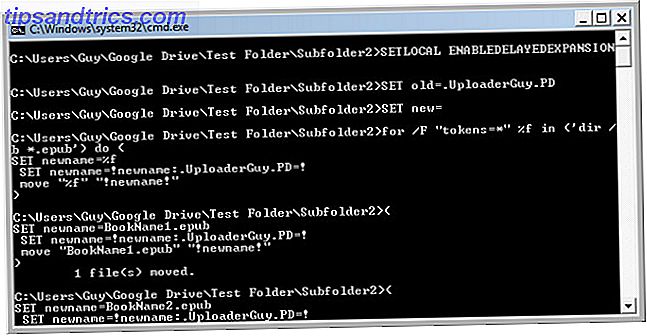
Αυτό είναι το σημείο της αυτοματοποίησης, έτσι δεν είναι; Να το ορίσετε και να το ξεχάσετε, όπως λένε οι infomercials. Ας ρίξουμε μια ματιά στα τμήματα ενός αρχείου δέσμης και πώς να δημιουργήσουμε κάποια cantrips για τις δουλειές σας.
Τι είναι ένα αρχείο παρτίδων;
Πίσω πριν από τα Windows, όλα έγιναν με την πληκτρολόγηση εντολών αντί να δείχνουν και να κάνουν κλικ. Η έκδοση της Microsoft είναι γνωστή ως MS-DOS (Microsoft Disk Operating System) και οι εντολές είναι γνωστές ως εντολές DOS Οδηγός για αρχάριους στη γραμμή εντολών των Windows Οδηγός για αρχάριους στην γραμμή εντολών των Windows Η γραμμή εντολών σας επιτρέπει να επικοινωνείτε απευθείας με τον υπολογιστή σας και να την καθοδηγήσει να εκτελεί διάφορες εργασίες. Διαβάστε περισσότερα .
Μερικές φορές, υπήρχαν καθήκοντα όπου το μόνο που χρειάζεται να κάνετε είναι να εισάγετε εντολές με την ίδια σειρά, κάθε φορά. Θα μπορούσατε να δημιουργήσετε ένα αρχείο αυτών των εντολών και να το ονομάσετε σαν BORING_TASKS.BAT. Στη συνέχεια, πληκτρολογώντας απλά το BORING_TASKS.BAT και πατώντας το πλήκτρο Enter, αυτή η λίστα εντολών θα εκτελεστεί.

Καθώς τα Windows ήρθαν στη σκηνή, η Microsoft εξακολουθούσε να εξαρτάται από αυτά τα αρχεία δέσμης για να κάνει πράγματα στο παρασκήνιο. Έπρεπε να αφήσουν τη δυνατότητα να τρέξουν αυτά τα αρχεία. Αυτό διατήρησε την ικανότητα των ανθρώπων να δημιουργούν και να εκτελούν τα δικά τους αρχεία δέσμης.
Τα αρχεία παρτίδας έγιναν συχνά τα εργαλεία για τους χρήστες ενέργειας και τους διαχειριστές του συστήματος Η γραμμή εντολών των Windows: Απλούστερη και πιο χρήσιμη από ό, τι νομίζετε Η γραμμή εντολών των Windows: Απλούστερη και πιο χρήσιμη από ό, τι νομίζετε Οι εντολές δεν έχουν παραμείνει πάντα ίδιες μερικοί έχουν καταστραφεί, ενώ άλλες εντολές ήρθαν μαζί, ακόμα και με τα Windows 7 στην πραγματικότητα. Λοιπόν, γιατί κάποιος θα ήθελε να κάνει κόπο να κάνει κλικ στην αρχή ... Διαβάστε περισσότερα. Δεν υπάρχει κανένας λόγος για τον οποίο δεν μπορείτε να χρησιμοποιήσετε και τα αρχεία δέσμης! Ας δούμε μερικά πράγματα που μπορείτε να κάνετε.
Πώς να δημιουργήσετε ένα αρχείο δέσμης
Το μόνο που χρειάζεστε είναι το Σημειωματάριο, ένα εξάγωνο φύλλο εντολών παρτίδας και λίγος χρόνος και υπομονή. Ανοίξτε το Σημειωματάριο, γράψτε τις εντολές που θέλετε, αποθηκεύστε το αρχείο, αλλά αλλάξτε το πεδίο Αποθήκευση ως τύπο: Όλα τα αρχεία και αλλάξτε την επέκταση αρχείου σε .bat . Αυτό είναι πραγματικά σημαντικό. Τώρα θα έχετε ένα αρχείο δέσμης που μπορείτε να χρησιμοποιήσετε όπως κρίνετε κατάλληλο.

Αν χρειάζεται να κάνετε αλλαγές στο αρχείο δέσμης, κάντε δεξί κλικ σε αυτό και επιλέξτε Επεξεργασία . Αυτό θα το ανοίξει στο Σημειωματάριο και μπορείτε να το επεξεργαστείτε ξανά. Απλός.
Για να μάθετε τα βασικά, μεταβείτε στη δική μας Πώς να γράψετε ένα απλό αρχείο δέσμης Πώς να γράψετε ένα αρχείο απλής παρτίδας (BAT) Πώς να γράψετε ένα αρχείο απλής παρτίδας (BAT) Τα αρχεία δέσμης μπορούν να αυτοματοποιήσουν καθημερινές εργασίες υπολογιστή. Θα σας δείξουμε πώς τα αρχεία παρτίδας λειτουργούν και σας διδάσκουν τα βασικά. Μέχρι το τέλος αυτού του άρθρου, θα έχετε γράψει το πρώτο αρχείο δέσμης. Διαβάστε περισσότερα άρθρο. Ας δούμε μερικές εργασίες που θα μπορούσαμε να χειριστούμε με αρχεία δέσμης.
Περιορισμός χρόνου υπολογιστή με ένα αρχείο παρτίδας
Windows Οικογένεια Ασφάλεια Ασφάλεια στο Διαδίκτυο για τα παιδιά σας: Ενεργοποίηση γονικού ελέγχου στα Windows 8 Ασφάλεια στο Διαδίκτυο για τα παιδιά σας: Ενεργοποίηση γονικού ελέγχου στα Windows 8 Το Διαδίκτυο ανοίγει μεγάλες δυνατότητες και αμέτρητους κινδύνους, ειδικά για τα παιδιά. Τα Windows 8 έχουν ενσωματωμένο γονικό έλεγχο που ονομάζεται Οικογενειακή ασφάλεια. Επιτρέπει στον διαχειριστή του συστήματος να παρακολουθεί τη δραστηριότητα άλλων χρηστών. Διαβάστε περισσότερα ήταν γύρω από τα Windows 7 και μπορεί να χειριστεί τη δουλειά του περιορισμού του υπολογιστή 4 τρόποι για να διαχειριστεί το Διαδίκτυο χρήση των παιδιών σας με το δρομολογητή σας 4 τρόποι για να διαχειριστείτε το Διαδίκτυο χρήση των παιδιών σας με το δρομολογητή σας Πώς να βεβαιωθείτε ότι τα παιδιά σας είναι στην πραγματικότητα up στο δωμάτιό τους ύπνο σε μια σχολική βραδιά, και να μην μείνει όλη τη νύχτα streaming βίντεο στο Internet; Διαβάστε πολύ χρόνο όμορφα. Αλλά ίσως θέλετε να ρυθμίσετε τον υπολογιστή έτσι ώστε ανεξάρτητα από το ποιος συνδεθεί, θα πάρει μόνο ένα συγκεκριμένο χρονικό διάστημα στον υπολογιστή πριν κλείσει. Ή ίσως θέλετε να χρησιμοποιήσετε τον υπολογιστή σας για ροή ραδιοφώνου, αλλά κλείστε μετά από λίγο, σε περίπτωση που αφήσετε ή κοιμηθείτε. Υπάρχει ένα αρχείο παρτίδας για αυτό!
@echo off shutdown -s-t 3600
@echo off - Ενημερώνει τον υπολογιστή να μην εμφανίζει τίποτα που έρχεται μετά από αυτό στο παράθυρο εντολών όταν εκτελείται το αρχείο δέσμης.
shutdown - Αυτή η εντολή είναι προφανής, αλλά οι παράμετροι -s και -t δεν είναι απαραιτήτως τόσο προφανείς. -s λέει στον υπολογιστή να κλείσει πραγματικά, όχι απλά να αποσυνδεθεί (-l) ή να επανεκκινήσει (-r). Η παράμετρος -t είναι αυτό που λέει στον υπολογιστή να χρησιμοποιεί ένα χρονόμετρο.
Μόλις ξεκινήσει το αρχείο παρτίδας, ο υπολογιστής θα αρχίσει να μετράει τα δευτερόλεπτα. Για αυτό το παράδειγμα, ο χρονοδιακόπτης λειτουργεί για μια ώρα, η οποία είναι 3600 δευτερόλεπτα. Όταν ο χρόνος χτυπά 3600 δευτερόλεπτα, ο υπολογιστής θα τερματιστεί. Μπορείτε να αλλάξετε αυτόν τον αριθμό σε οτιδήποτε θέλετε.

Εάν θέλετε να περιορίσετε τον χρόνο εκτέλεσης ενός υπολογιστή μετά την είσοδό του, αποθηκεύστε το αρχείο shutdown.bat στον κατάλογο εκκίνησης. Στα Windows 7 και νωρίτερα θα βρίσκεται στο φάκελο C: \ Documents and Settings \ All Users \ Start Menu \ Programs \ Startup . Στα Windows 8 και 8.1, βρίσκεται στο C: \ ProgramData \ Microsoft \ Windows \ Start Menu \ Programs \ StartUp .
Τώρα, όταν ένα άτομο συνδεθεί, αυτό το αρχείο παρτίδας θα τρέξει αυτόματα και ο χρονοδιακόπτης ξεκινά χρονισμό. Με λίγα μικροαλλαγές σε ένα Windows Script με VBScript Better Than Batch: Ένα Windows Scripting Host Tutorial Καλύτερο από παρτίδα: Ένα σεμινάριο ξενιστών Scripting Reader Διαβάστε περισσότερα αυτό θα μπορούσε επίσης να είναι μια καλή φάρσα της ημέρας των ανόητων »4 Αστεία τρόποι να φάρσατε τους γονείς σας με την οικογένεια Υπολογιστής 4 Αστεία τρόποι να φάρσατε τους γονείς σας με τον οικογενειακό υπολογιστή Διαβάστε περισσότερα.
Διαγράψτε όλα τα αρχεία σε έναν φάκελο
Αν έχετε ένα πρόγραμμα που δημιουργεί πολλά αρχεία καταγραφής σε έναν συγκεκριμένο κατάλογο, μπορεί να χρονοβόρα και ενοχλητικό να προσπαθήσετε να τα διαγράψετε με τον παλιό τρόπο. Ας δημιουργήσουμε ένα αρχείο δέσμης που διαγράφει όλα τα αρχεία σε ένα φάκελο, χωρίς να χρειάζεται να το σκεφτείτε. Ο παρακάτω κώδικας είναι πολύ απλός και αδειάζει μόνο έναν συγκεκριμένο φάκελο.
cd C: \ Φάκελος \ Υποφάκελος del / f / q *
cd - Ενημερώνει τον υπολογιστή σας για να αλλάξει τον κατάλογο στη θέση που έχετε ορίσει. Σε αυτό το παράδειγμα είναι C: \ Folder \ Subfolder . Θα διαγράψει ΟΛΑ τα αρχεία μέσα σε αυτόν τον φάκελο. Αλλάξτε αυτό σε ό, τι θέλετε, αλλά βεβαιωθείτε ότι είναι πραγματικά ο κατάλογος που θέλετε να αδειάσετε, για παράδειγμα ένα φάκελο λήψης.
del - Αυτό σημαίνει διαγραφή. Η παράμετρος / f αναγκάζει τη διαγραφή των αρχείων μόνο για ανάγνωση και η παράμετρος / q λέει στον υπολογιστή να το κάνει αθόρυβα. Αυτό σημαίνει ότι τα ονόματα όλων των αρχείων που διαγράφετε δεν θα εκτυπωθούν στο παράθυρο εντολών. Ο αστερίσκος (*) λέει στον υπολογιστή να διαγράψει ΟΛΑ τα αρχεία. Ο αστερίσκος είναι ένας χαρακτήρας μπαλαντέρ.

Μπορείτε να πάρετε πιο ακριβείς με αυτό που θέλετε να διαγράψετε. Ας πούμε ότι θέλετε να διαγράψετε όλα τα αρχεία απλού κειμένου σε έναν κατάλογο, επειδή αυτά είναι τα αρχεία καταγραφής που καταλαμβάνουν χώρο. Αντί να έχετε τον αστερίσκο στο τέλος της εντολής del, θα μπορούσατε να χρησιμοποιήσετε το * .txt. Αυτό το λέει για να διαγράψει οποιοδήποτε αρχείο με την επέκταση αρχείου .txt. Τώρα, μόνο αυτά τα αρχεία θα διαγραφούν από αυτόν τον κατάλογο.
cd C: \ Folder \ SubfolderOne del / f / q * .txt
Ας πούμε ότι υπάρχουν πολλά αρχεία κειμένου εκεί και όλα τα αρχεία καταγραφής σας αρχίζουν με log-dd-mm-yy. Απλά χρησιμοποιήστε τον αστερίσκο μεταξύ του αρχείου καταγραφής και του .txt, ώστε να μοιάζει με το αρχείο log * .txt. Αυτό θα διαγράψει κάθε αρχείο του οποίου το όνομα αρχίζει με το αρχείο καταγραφής και έχει την επέκταση αρχείου .txt.
cd C: \ Folder \ SubfolderTwo del / f / q αρχείο * .txt
Διαγραφή πολλών φακέλων; Απλός. Προσθέστε μια άλλη ενότητα που είναι ίδια, αλλά το σημείο εντολής του cd στον άλλο φάκελο. Στη συνέχεια, το αρχείο δέσμης σας μοιάζει με:
cd C: \ Folder \ SubfolderOne del / f / q αρχείο * .txt cd C: \ Folder \ SubfolderTwo del / f / q αρχείο * .txt
Παίξτε με αυτό το αρχείο δέσμης και θα βρείτε πολλούς δημιουργικούς τρόπους για να το χρησιμοποιήσετε. Μπορείτε να το έχετε ως αρχείο δέσμης που εκτελείτε με μη αυτόματο τρόπο ή μπορείτε να χρησιμοποιήσετε το Windows Task Scheduler Run Programs Αυτόματα Χρησιμοποιώντας τον Windows Task Scheduler Εκτελέστε Προγράμματα Αυτόματα Χρησιμοποιώντας τον Windows Task Scheduler Read More για να το εκτελέσετε σε καθορισμένο χρόνο κάθε τόσο συχνά. Θα μπορούσατε ακόμη και να τρέξει κατά την εκκίνηση ως μια ελαφριά εναλλακτική λύση για CCleaner Καθαριστικά Συγκριτικά: CCleaner εναντίον Slimcleaner εναντίον IObit Advanced SystemCare Καθαριστές σε σύγκριση: CCleaner εναντίον Slimcleaner εναντίον IObit Advanced SystemCare Αν και τα Windows είναι ένα πολύ ικανό λειτουργικό σύστημα, είναι περίφημο για την επιδείνωση της απόδοσής του με την πάροδο του χρόνου. Με τη βοήθεια κάποιων έξυπνων συστημάτων καθαρισμού, ωστόσο, μπορείτε να αυξήσετε δραστικά το προσδόκιμο ζωής σας ... Διαβάστε περισσότερα.
Επιλέξτε Τυχαίο Αριθμό
Εδώ είναι ένα ωραίο μικρό αρχείο παρτίδας που θα δημιουργήσει έναν τυχαίο τετραψήφιο αριθμό. Γιατί θα θέλατε να το κάνετε αυτό; Πολλά πράγματα απαιτούν τετραψήφιο κωδικό πρόσβασης, όπως για παράδειγμα το PIN για την τραπεζική σας κάρτα. Ίσως διαχειρίζεστε τους χρήστες σε μια επιχείρηση και το σύστημα ελέγχου πρόσβασης χρησιμοποιεί έναν τετραψήφιο αριθμό. Πολλοί από αυτούς κάνουν. Αν απλά προσπαθήσετε να τραβήξετε ένα από το κεφάλι σας, τελικά θα βρεθείτε να δημιουργείτε κωδικούς πρόσβασης που δεν είναι τίποτα παρά τυχαίοι. Αυτό το αρχείο παρτίδας θα το φροντίσει.
@echo off: αρχική ρύθμιση / a ran =% τυχαία% if / i% ran% GTR 9999 goto: αρχή if / i% ran% LSS 1000 goto: start echo Παρτίδα επέλεξε τον αριθμό%
: start - Δημιουργεί μια ετικέτα που ονομάζεται εκκίνηση, που λειτουργεί σαν σημείο συγκέντρωσης. Οποτεδήποτε μια εντολή goto επισημαίνει, ο υπολογιστής θα επιστρέψει στο σημείο αυτό στο σενάριο και θα κάνει ό, τι λέει στη γραμμή μετά από αυτήν την ετικέτα.
set / a - Ενημερώνει τον υπολογιστή ότι πρόκειται να υπάρξει μια νέα μεταβλητή που είναι ένας αριθμός, η παράμετρος / a λέει να στρογγυλοποιηθεί προς τα κάτω στον πλησιέστερο ακέραιο αριθμό. Έτσι, αν η αξία ήταν 1234.6, θα πλησίασε μόλις 1234.
Το όνομα της μεταβλητής έτρεξε. Θα μπορούσατε να το ονομάσετε ό, τι θέλετε, αλλά το τρέξιμο έχει νόημα για έναν τυχαίο αριθμό.
% random% - Πρόκειται για μια δυναμική μεταβλητή, που σημαίνει ότι κάθε φορά που ο υπολογιστής έρχεται σε αυτό, πρόκειται να της αποδώσει μια νέα τιμή. Η% δυναμική% δυναμική μεταβλητή θα δημιουργήσει έναν αριθμό από 0 έως 32767.
Θέλουμε έναν τετραψήφιο αριθμό, οπότε πρέπει να είναι μεταξύ 1000 και 9999. Αυτό είναι που οι επόμενες 2 γραμμές είναι για.
εάν - Είναι η αρχή μιας δήλωσης υπό όρους - Εάν η προϋπόθεση αυτή είναι αληθής Τότε κάνουμε κάτι. Η πρώτη γραμμή λέει αν ο ακέραιος αριθμός στη μεταβλητή έτρεξε είναι μεγαλύτερος από (GTR) 9999, πηγαίνετε στην αρχή και προσπαθήστε ξανά. Εάν η τιμή των ροών είναι μικρότερη από (LSS) 9999, ο υπολογιστής θα συνεχίσει στην επόμενη γραμμή. Η δεύτερη γραμμή λέει αν η τιμή των ran είναι μικρότερη από 1000, πηγαίνετε στην αρχή και προσπαθήστε ξανά. Υπάρχουν διάφοροι διαφορετικοί χειριστές που μπορούμε να χρησιμοποιήσουμε για να συγκρίνουμε τους αριθμούς σε ένα αρχείο δέσμης.

Μπορεί να νομίζετε ότι 0001 είναι ένας τετραψήφιος αριθμός και θα είχατε δίκιο. Μόνο, η% δυναμική% μεταβλητή% δεν θα δημιουργήσει αυτό. Θα μπορούσε να παράγει το μονοψήφιο αριθμό 1, αλλά δεν θα βάλει τα 3 ηγετικά νήματα πάνω του. Αυτό μας περιορίζει σε μόλις 4999 τετραψήφιους αριθμούς. Σίγουρα αυτό αρκεί για τους σκοπούς μας.
Τελικά, ο υπολογιστής θα βάλει έναν αριθμό που θα πέσει μεταξύ 1000 και 9999. Ας πούμε ότι πήρε 4428. Σε αυτό το σημείο, το αρχείο παρτίδας θα χρησιμοποιήσει την εντολή echo για να εμφανίσει την πρόταση, "Η παρτίδα επέλεξε τον αριθμό 4428". Έχεις τον 4ψήφιο τυχαίο αριθμό σου, τώρα. Αυτή η διαδικασία πηγαίνει πολύ πιο γρήγορα από ό, τι προσπαθεί να το εξηγήσει - καλά, λιγότερο από ένα δευτερόλεπτο.
Παύση - Διατηρεί το παράθυρο εντολών ανοιχτό μέχρι να πατήσετε ένα πλήκτρο. Αυτό σας δίνει χρόνο να γράψετε τον τυχαίο αριθμό σας.
Μετονομάστε πολλά αρχεία με ένα αρχείο δέσμης
Αρχεία που έχουν ληφθεί με BitTorrent 8 Νομικές χρήσεις για το BitTorrent: Θα εκπλαγείτε 8 Νομικές χρήσεις για το BitTorrent: Θα εκπλαγείτε Όπως το HTTP, το οποίο το πρόγραμμα περιήγησης χρησιμοποιεί για την επικοινωνία με τους ιστότοπους, το BitTorrent είναι απλώς ένα πρωτόκολλο. Θα μπορούσατε να χρησιμοποιήσετε το πρόγραμμα περιήγησής σας για να κατεβάσετε πειρατικό περιεχόμενο, ακριβώς όπως θα μπορούσατε να χρησιμοποιήσετε ένα BitTorrent πελάτη για να κατεβάσετε πειρατικά ... Διαβάστε περισσότερες φορές έχουν πολλά υπερβολικά γράμματα στα ονόματά τους. Δεν υπάρχει τίποτα λάθος με αυτό, αλλά θα ήταν ωραίο αν μπορούσατε να αφαιρέσετε όλα αυτά τα επιπλέον πράγματα. Ας υποθέσουμε ότι έχετε κατεβάσει eBooks από το δημόσιο τομέα Αναζήτηση ή να αναζητήσετε ένα εκατομμύριο δημόσιων τομέων Νομικά torrents στο Internet Archive Search ή να αναζητήσετε ένα εκατομμύριο δημόσιων τομέων Legal Torrents στο αρχείο Internet Αναζήτηση και λήψη πάνω από ένα εκατομμύριο ταινίες δημόσιου χώρου, audiobooks και ζωντανές συναυλίες χρησιμοποιώντας BitTorrent. Είναι όλα χάρη στο Αρχείο Διαδικτύου, που ίσως γνωρίζετε ως ο οργανισμός πίσω από το Wayback Machine. Έχουν ξεκινήσει ... Διαβάστε περισσότερα και τα ονόματα των αρχείων μοιάζουν με BookName.UploaderGuy.PD.epub, όπου BookName είναι το όνομα του βιβλίου. Μπορείτε να χρησιμοποιήσετε αυτό το αρχείο δέσμης για να αποσυρθεί το .UploaderGuy.PD από το όνομα του αρχείου.
@echo off SETLOCAL ENABLEDELAYEDEXPANSION SET παλιό = .UploaderGuy.PD SET νέο = για / f "tokens = *" %% f στην ('dir / b * .epub') κάνει (SET newname = %% f SET newname =! :% παλιό% =% νέο% κίνηση "%% f" "! newname!") Πολλά συμβαίνουν εδώ. Κάποια από αυτά θα έχουν νόημα βάσει αυτών που έχουμε μάθει μέχρι στιγμής. Αυτό είναι ένα καλό σημείο για να σας στείλουμε από μόνος σας για να επεκτείνουμε αυτό που καλύψαμε και να αρχίσουμε να διδάσκουμε τον εαυτό σας περισσότερα για τη δύναμη ενός καλά κατασκευασμένου αρχείου δέσμης. Ας το ονομάσουμε ανεξάρτητο χρόνο μελέτης.
Τέλος αρχείου
Έχουμε καλύψει τι είναι ένα αρχείο δέσμης, τα βασικά της δημιουργίας ενός, και μερικά παραδείγματα χρήσιμων. Σας δείξαμε πού θα βρείτε περισσότερες πληροφορίες σχετικά με τη δημιουργία και τη χρήση αρχείων δέσμης. Ας ελπίσουμε ότι είχαμε επίσης κάποια διασκέδαση στην πορεία. Ευτυχισμένη κατάθεση παρτίδων!
Έχετε ένα αγαπημένο βοηθητικό πρόγραμμα αρχείων δέσμης που θέλετε να μοιραστείτε; Ερωτήσεις σχετικά με τον τρόπο προσαρμογής αυτών των σεναρίων στις ανάγκες σας; Γνωρίζετε άλλους πόρους καλής εντολής παρτίδας; Μοιραστείτε τα με τα σχόλια. Εκεί μπορούμε όλοι να μάθουμε και να βοηθούμε ο ένας τον άλλον. Μετά από όλα, είμαστε όλοι μαζί σε αυτό.
Πιστοποιήσεις εικόνας: Σύστημα MS-DOS, Χρονικό όριο, Διαγραφή αρχείων, Ηλεκτρονικά σε Tablet μέσω Shutterstock, Μπάλες Lottery και Εισιτήριο από Lost μέσω Flickr.

![Πώς λειτουργεί μια ψηφιακή φωτογραφική μηχανή; [Τεχνολογία εξηγείται]](https://www.tipsandtrics.com/img/technology-explained/825/how-does-digital-camera-work.jpg)

